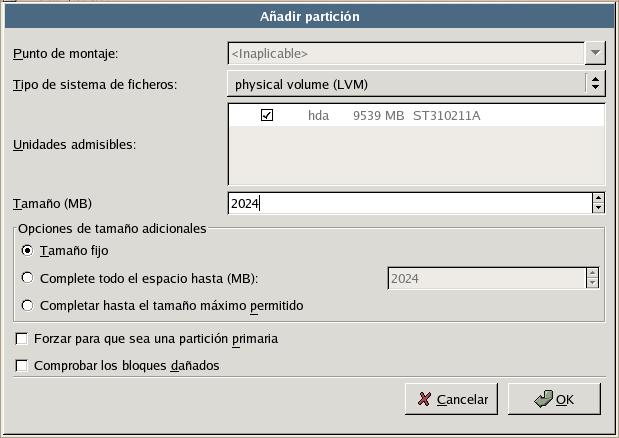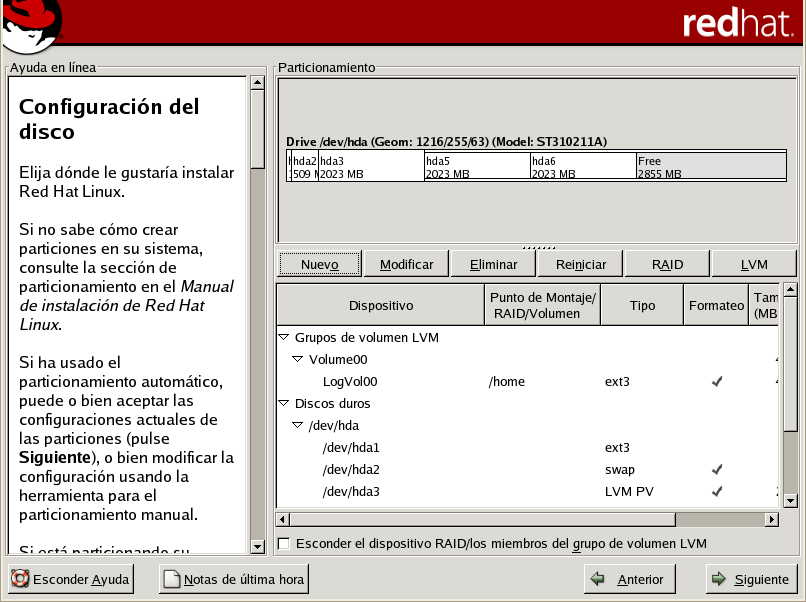Capítulo 11. Configuración de LVM
LVM puede ser configurado durante la instalación gráfica de Red Hat Linux o durante la instalación de kickstart. Puede usar las utilidades desde el paquete lvm para crear su configuración de LVM, pero estas instrucciones enfocarán el uso de Disk Druid durante la instalación de Red Hat Linux para completar esta tarea.
Lea el Capítulo 4 sobre LVM en primer lugar. A continuación se presenta una vista preliminar de los pasos necesarios para configurar LVM:
Crear volúmenes físicos desde las unidades de disco duro.
Crear grupos de volúmenes desde los volúmenes físicos.
Crear volúmenes lógicos desde el grupo de volúmenes y asignar los puntos de montaje de volúmenes lógicos.
 | Nota |
|---|---|
Tan sólo puede modificar los grupos de volumen LVM en el modo de instalación GUI. En una instalación en modo texto, puede asignar los puntos de montaje para los volúmenes lógicos existentes. |
Para crear un grupo de volumen lógico con los volúmenes lógicos durante la instalación de Red Hat Linux:
En la pantalla Configuración del particionamiento del disco, seleccione Particionamiento manual con Disk Druid.
Seleccione Nuevo.
No podrá introducir un punto de montaje (podrá efectuarlo una vez que haya creado su grupo de volumen).
Seleccione volumen físico (LVM) desde el menú Tipo de sistema de archivos como se muestra en la Figura 11-1.
Se debe constreñir un volumen físico a una unidad. Para las Unidades disponibles, seleccione la unidad en la que creará el volumen físico. Si posee múltiples unidades, todas las unidades serán seleccionadas aquí y deberá anular la selección de todas, a excepción de una.
Introduzca el tamaño que desea que posea el volumen físico.
Seleccione Tamaño fijo para crear el tamaño específico del volumen físico, seleccione Completar todo el espacio hasta (MB) e introduzca un tamaño en MBs para dar un ratio para el tamaño de volumen físico, o seleccione Completar el tamaño máximo disponible para hacer que crezca para rellenar todo el espacio disponible en el disco duro. Si ha creado más uno, compartirán el espacio libre del disco.
Seleccione Forzar para que sea una partición primaria si desea que la partición sea una partición primaria.
Seleccione Controlar los bloques dañados si desea que el programa de instalación controle los bloques dañados en el disco duro antes de formatearlo.
Pulse OK para volver a la pantalla principal.
Repita este paso para crear tantos volúmenes físicos como necesite para la configuración de LVM. Por ejemplo, si desea que su grupo de volumen abarque más de una unidad, cree un volumen físico para cada una de las unidades.
 | Aviso |
|---|---|
La partición /boot no puede estar en un grupo de volumen porque el gestor de arranque no puede leerlo. Si desea poseer su partición de root en un volumen lógico, necesitará crear una partición /boot que no sea una parte de un grupo de volumen. |
Una vez que haya creado los volúmenes físicos, siga estos pasos:
Pulse el botón LVM para recolectar los volúmenes físicos en grupos de volúmenes. Un grupo de volumen es básicamente una colección de volúmenes físicos. Puede poseer grupos múltiples de volumen lógico, pero un volumen físico tan sólo puede estar en un grupo de volumen lógico.

Nota Existe un espacio de disco reservado en el grupo de volumen lógico. La suma de los volúmenes lógicos no será igual al tamaño del grupo de volumen; sin embargo, el tamaño de los volúmenes lógicos mostrados es correcto.
Cambiar el Nombre del grupo de volumen si lo desea.
Todos los volúmenes lógicos dentro del grupo de volumen deben estar localizados en las unidades extensión física. Por defecto, la extensión física está configurada en 4 MB; de este modo, el tamaño del volumen lógico debe ser divisible por 4 MBs. Si introduce un tamaño que no sea una unidad de 4MBs, el programa de instalación seleccionará automáticamente el tamaño más próximo en unidades de 4 MBs. Se le recomienda que cambie esta configuación.
Seleccione los volúmenes físicos a usar para el grupo de volumen.
Crear volúmenes lógicos con puntos de montaje tales como /home. Recuerde que /boot no puede ser un volumen lógico. Para añadir volúmenes lógicos, pulse el botón Añadir en la sección Volúmenes lógicos. Aparecerá una ventana de diálogo como se muestra en la Figura 11-3.
Repita estos pasos para cada grupo de volumen que desee crear.
 | Sugerencia |
|---|---|
Deseará dejar espacio libre en el grupo de volumen lógico de manera que pueda ampliar los volúmenes lógicos a posteriori. |